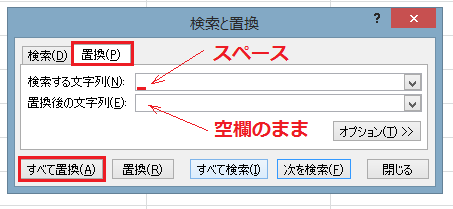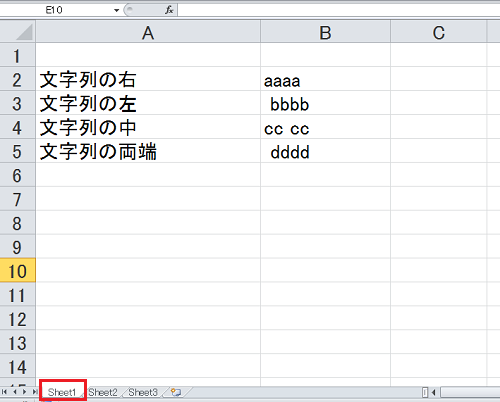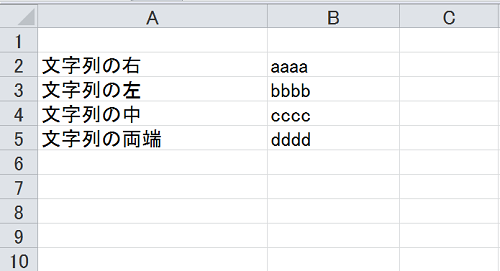エクセルに値を入力する場合、値の前後に余計なスペースが入ってしまう事があります。このままでは計算が正しく行われない場合がありますので、削除する必要がありますが手作業で行っては手間もかかり見落としの原因にもなります。ここでは、エクセルのセルに入力された余計なスペースを削除する方法について説明します。
エクセルのセル内の余計なスペースを削除する方法
エクセルのセル内の余計ななスペースを手作業で一つひとつ削除していては時間もかかり、見落としの原因にも繋がります。このような場合には置換を使う事で簡単に行うことができます。
以下ではその手順について説明します。
1.シートの選択をする
まずは以下の図のようにシート1内に文字列の右・左・中・両端にスペースを含んだ文字列があったとします。ここではシート1が選択されていることを確認します。
2.ショートカット置換(CTRL+H)
続いてショートカットキー(CTRL+H)を押して置換メニューを表示させます。
3.置換を実行する
「置換」タブの検索する文字列に「スペース」を入力。置換後の文字列は「空欄」のままで「すべて置換」をクリックします。
すると以下のように全て削除することができます。
エクセルの置換機能を使ってシート内のすべてのスペースを削除する方法についての説明は以上になります。シート内の特定の範囲を選択した状態で手順2以降を実行することで特定の範囲のみのスペースを削除することも可能です。
まとめ
エクセルのセル内の余計なスペースを削除する方法
- シートの選択をする
- ショートカット置換(CTRL+H)
- 置換を実行する